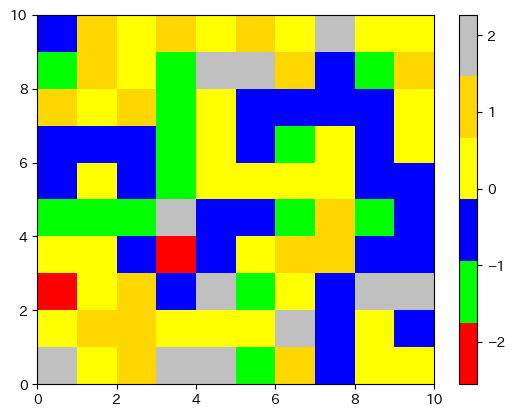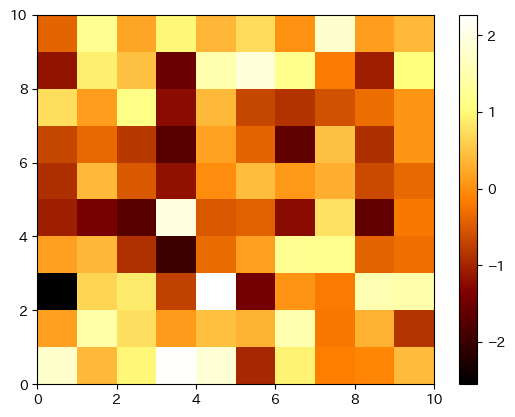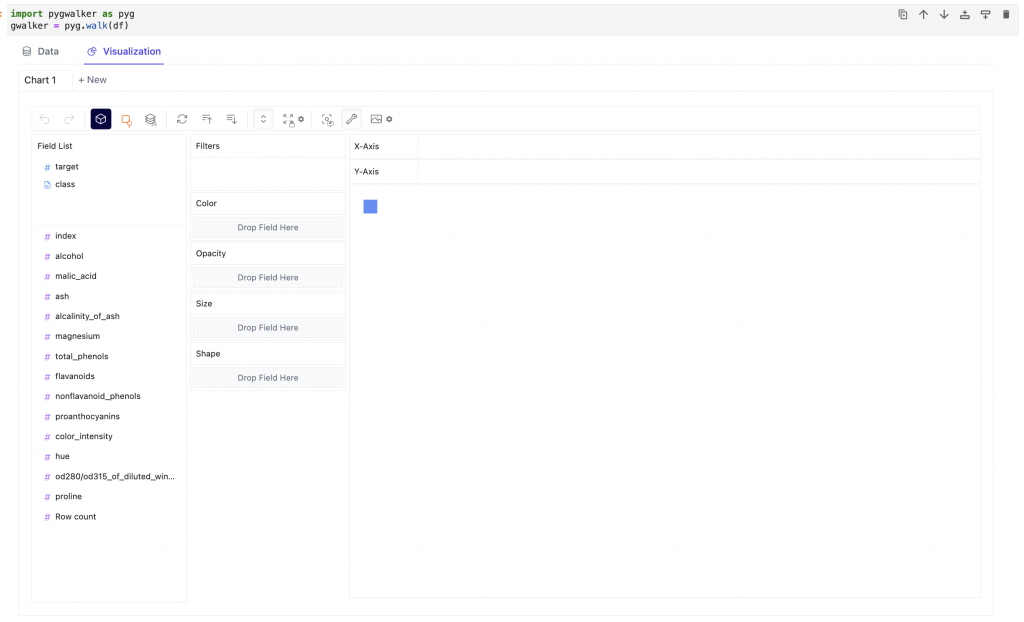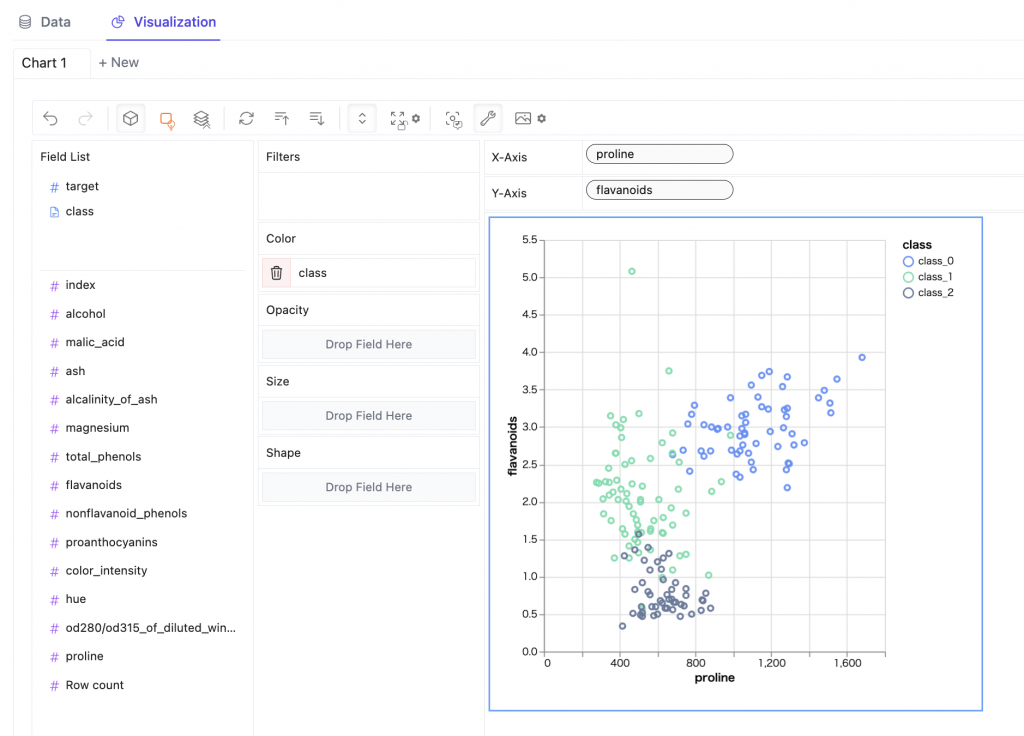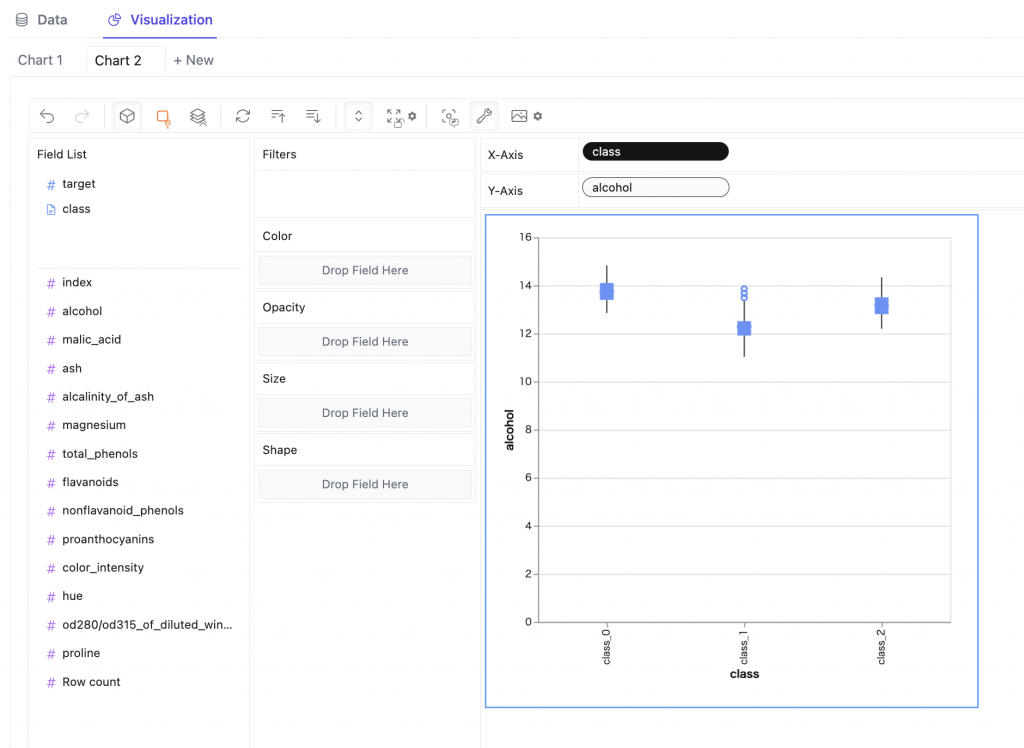最近、ちょっとしたツールや簡易的なスクリプトの構築でChatGPTを使っているのですが、ファイルの整理系のPythonスクリプトを書いてもらうときにしばしos.walkというメソッドを使っていて、それを自分が知らなかったのでドキュメントを読んでみたのでそのまとめです。
基本的には、あるディレクトリ配下のファイルやディレクトリを一通りリストアップするメソッドになります。
参考: os — 雑多なオペレーティングシステムインターフェース — Python 3.11.3 ドキュメント
同様の目的だと僕はこれまでglobを使ってました。以下の記事にしています。
参考: globでサブフォルダを含めて再帰的にファイルを探索する
まだ、自分で書くときはglob使ってますがChatGPTの出力を見てるとwalkの方が使い勝手が良さそうな気がしています。
使い方試すためにこんな感じて適当にファイルやディレクトリ(いくつかは空ディレクトリ)を用意しました。
$ find targetdir | sort
targetdir
targetdir/001.txt
targetdir/002.txt
targetdir/subdir1
targetdir/subdir1/101.txt
targetdir/subdir1/102.txt
targetdir/subdir1/subdir1_1
targetdir/subdir1/subdir1_1/111.txt
targetdir/subdir1/subdir1_1/subdir1_1_1
targetdir/subdir2
targetdir/subdir2/201.txt
targetdir/subdir3使いたですが、上にリンクを貼ったドキュメントの様に、走査したいトップディレクトリを指定して渡してあげると、その配下の各ディレクトリごとに、(dirpath, dirnames, filenames) というタプルを返すジェネレーターを作ってくれます。
dirpath に最初に指定したディレクトリを含む配下のディレクトリたちが順に格納され、difnamesにその直下のディレクトリのディレクトリ名のリストが入り、filenamesにdirpathのディレクトリ直下のファイル名がリストで入ります。
ジェネレーターなのでfor文で回して結果をprintしてみます。
for dirpath, dirnames, filenames in os.walk("targetdir"):
print("dirpath:", dirpath)
print("dirnames:", dirnames)
print("filenames:", filenames)
print("- "*10)
"""
dirpath: targetdir
dirnames: ['subdir3', 'subdir2', 'subdir1']
filenames: ['002.txt', '001.txt']
- - - - - - - - - -
dirpath: targetdir/subdir3
dirnames: []
filenames: []
- - - - - - - - - -
dirpath: targetdir/subdir2
dirnames: []
filenames: ['201.txt']
- - - - - - - - - -
dirpath: targetdir/subdir1
dirnames: ['subdir1_1']
filenames: ['101.txt', '102.txt']
- - - - - - - - - -
dirpath: targetdir/subdir1/subdir1_1
dirnames: ['subdir1_1_1']
filenames: ['111.txt']
- - - - - - - - - -
dirpath: targetdir/subdir1/subdir1_1/subdir1_1_1
dirnames: []
filenames: []
- - - - - - - - - -
"""簡単ですね。
globでファイルを探索した時は最初からファイル名ではなくファイルパスの形で得られていましたが、os.walkではディレクトリパスとファイル名が個別に得られるのでファイルパスが欲しい場合は連結する必要があります。せっかくosライブラリをimportしてるので専用メソッド使ってやりましょう。次がos.walkを使って配下のファイル一覧を得る方法です。
for dirpath, dirnames, filenames in os.walk("targetdir"):
for filename in filenames:
print(os.path.join(dirpath, filename))
"""
targetdir/002.txt
targetdir/001.txt
targetdir/subdir2/201.txt
targetdir/subdir1/101.txt
targetdir/subdir1/102.txt
targetdir/subdir1/subdir1_1/111.txt
"""簡単ですね。ディレクトリでも同じ様にできると思いますし、連結してしまえばただの文字列なので、拡張子(末尾の文字列)で絞り込むと言った応用も簡単にできると思います。